Обзор Logitech MX Ergo: возвращение гусеницы (мяча)
Вспомните начало-середину 90-х, когда компьютеры штурмовали мир и стали обычным явлением. Большинство из них выглядели одинаково: большие бежевые коробки с неуклюжими клавиатурами и проводными мышами. Было очень мало ПК или периферийных устройств, которые действительно выделялись, особенно таких, казалось бы, незначительных, как мышь. Кроме одной: мыши Logitech с трекболом.
Наш быстрый взгляд
Если вы ищете эргономичную и многофункциональную мышь, MX Ergo от Logitech — отличный вариант. Она стоит дороже, чем недорогие вертикальные мыши, но все же дешевле, чем некоторые модели высокого класса. Более того, Ergo не нужно использовать в более вертикальном положении, что делает его более универсальным.
Хотя переход на трекбол требует серьезной настройки для начала — если вы не использовали его в течение последнего десятилетия — он приносит преимущества, которые делают его полностью стоящим. Прежде всего, мы испытывали гораздо меньше спазмов или напряжения в конце рабочего дня. Настолько, что мы полностью избавились от подставки для запястий с гелевой подкладкой.
MX Ergo — это не просто ностальгическая ностальгия по старому трекболу Logitech, это многофункциональное, надежное и удобное в использовании современное обновление, которое идеально подходит для долгих рабочих дней за вашим столом.

Закрывать
Logitech MX Ergo — 4,5/5
ПРОТИВ
- Невероятно эргономичный
- переключатель точного управления – находка
- сопряжение с двумя устройствами
- Требуется время, чтобы привыкнуть
- не симметричный
- довольно дорого
БЕЛКА_142550
Эта мышь выделялась по одной главной причине: вместо того, чтобы трекбол под мышью катился по коврику для мыши, он был перемещен вверх и управлялся непосредственно большим пальцем. Это был нетрадиционный вид, но он имел реальные эргономические преимущества. К сожалению, мышь с трекболом, казалось, умерла после того, как последняя была выпущена около девяти лет назад.
Теперь он вернулся, с новым именем для загрузки. Добро пожаловать в Logitech MX Ergo.
Каково использовать мышь с трекболом, такую как MX Ergo?
- 132,5 х 51,4 х 99,8 мм
- Съемная металлическая пластина
Сейчас уже не 90-е (хотя современные тенденции моды могут не совпадать), поэтому разумная мышь для офиса не может иметь большой ярко-красный шар сбоку и не может быть сделана из бежевого пластика. Вместо этого Logitech выбрал черно-темно-серый подход «Лего Бэтмен».

Ergo имеет почти полностью матовое покрытие, за исключением фактического трекбола, который имеет блестящее мерцание, которое, как мы подозреваем, предназначено не только для эстетических целей. В отличие от старых дней, движение мяча измеряется с помощью точных оптических датчиков внутри, что требует некоторой визуальной текстуры, отсюда и блестящее мерцание.
Этот трекбол находится с левой стороны мыши, что означает, что его можно использовать только большим пальцем правой руки. Любые левши будут разочарованы этим, если только у них не очень ловкий левый мизинец. Слева к нему присоединяется кнопка управления точностью.
Вы можете выполнять широкое редактирование в обычном режиме, а затем переключаться на точный контроллер, когда вам нужно внести гораздо меньшие корректировки. Для профессионалов в области средств массовой информации функция точного контроля является находкой. По умолчанию это кнопка рядом с трекболом. При нажатии курсор на экране перемещается намного медленнее, что дает вам более точную настройку. Если вы редактируете видео или корректируете различные аспекты фотографии или изображения, это идеально.
При этом кнопка управления точностью не обязательно должна быть кнопкой управления точностью. Используя программное обеспечение Logitech Options на настольном компьютере, вы можете настроить мышь и выбрать новые функции для каждой кнопки.
4 изображения
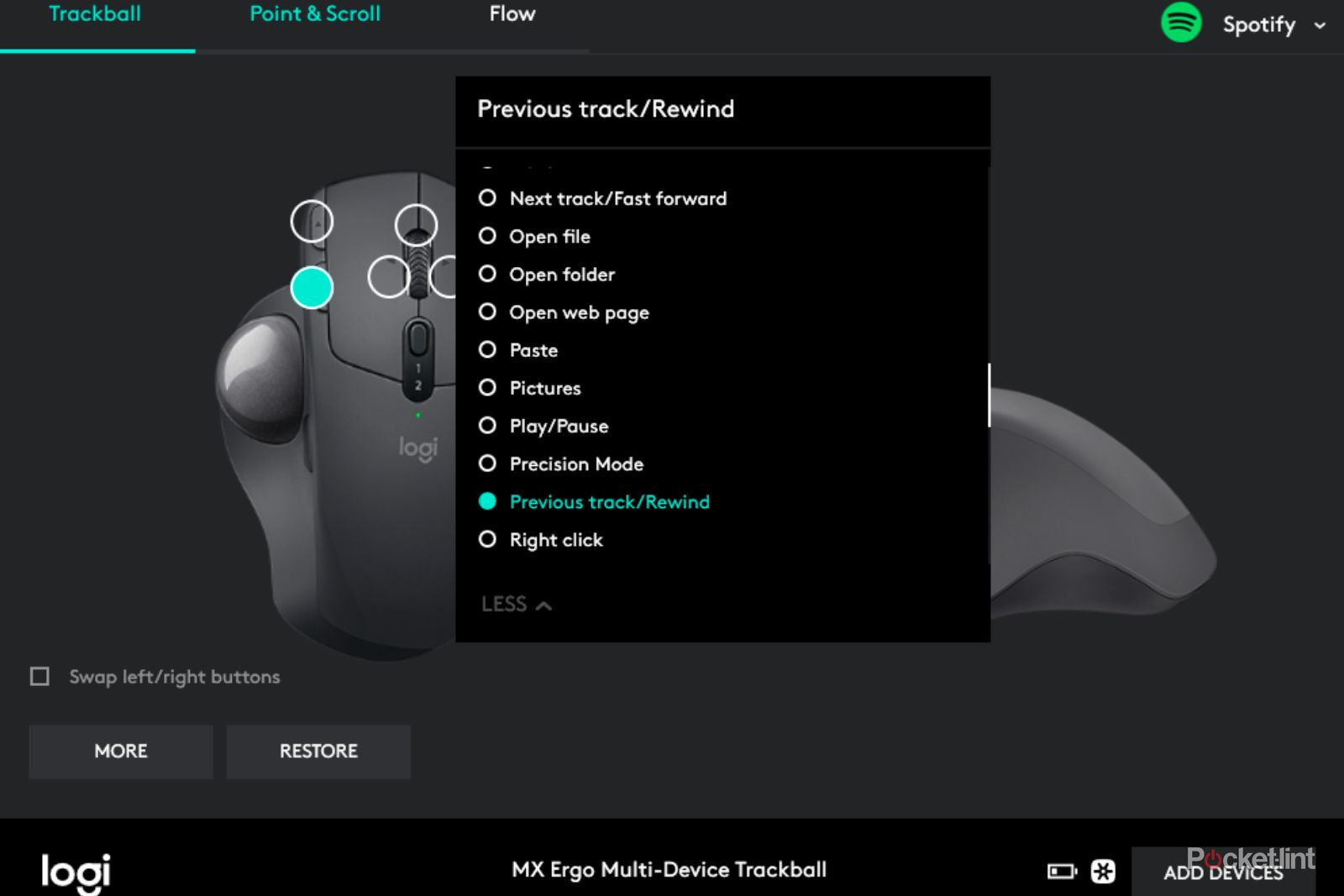
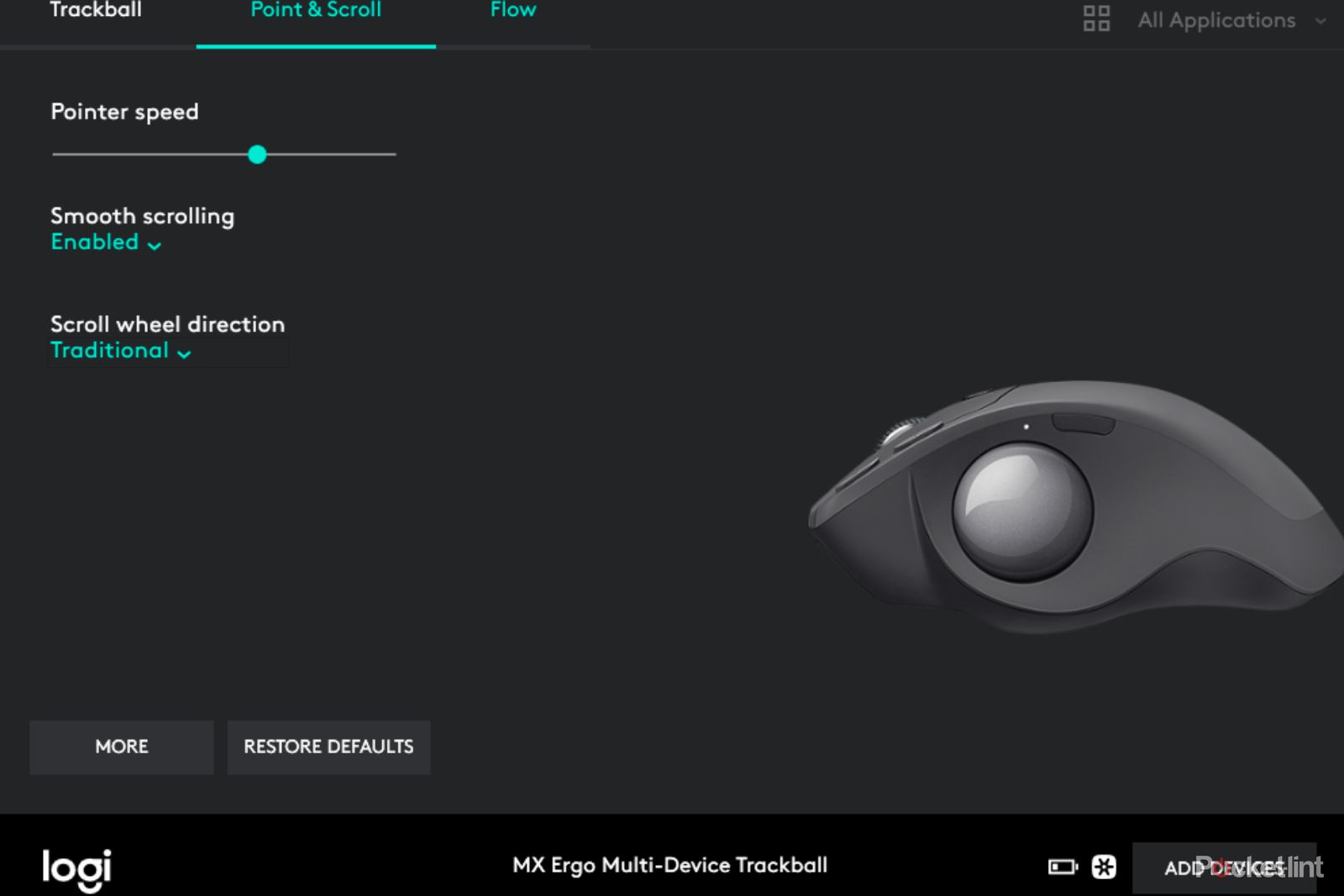

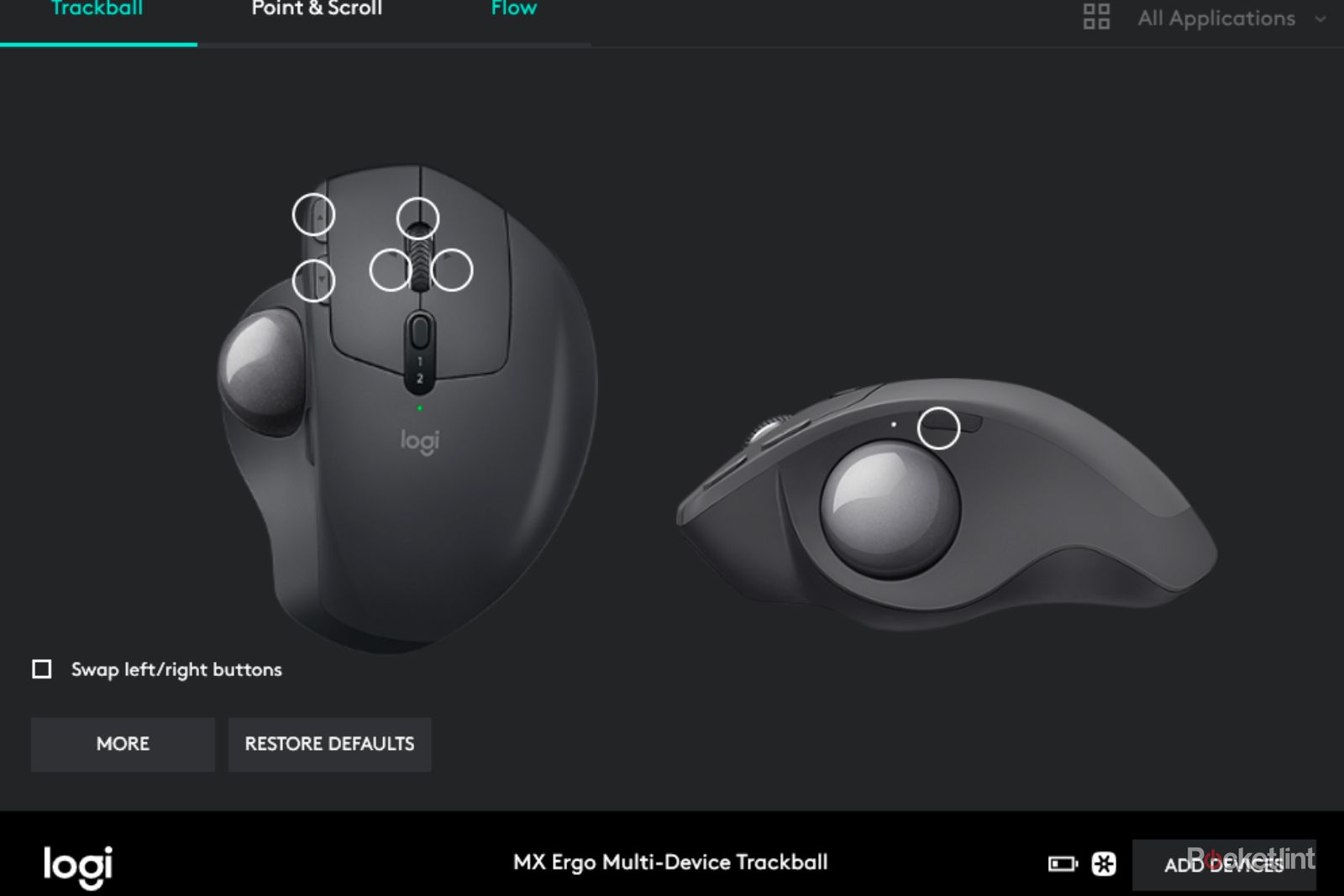
Закрывать
Как обычно, все остальные кнопки находятся на верхней поверхности. Есть обычный правый и левый щелчок, а также центральное колесо прокрутки между ними. Как и мышь Logitech MX Master, она покрыта цепкой резиной и имеет малейшие всполохи хрома по краям.
Колесо прокрутки имеет тонкий щелчок и хорошее сопротивление трению, хотя, к сожалению, у него нет более свободного режима быстрой прокрутки, как у Master. При этом его можно нажимать влево или вправо для прокрутки вбок, что особенно полезно для прокрутки временной шкалы видео.
Под колесом прокрутки находится кнопка для переключения между двумя устройствами. Поскольку вы можете подключить Ergo к двум компьютерам с помощью Logitech Flow, вы можете быстро переключаться между ними одним нажатием кнопки, что упрощает, скажем, перетаскивание файлов между ними (при условии, что они находятся в одной сети). .
Есть еще две кнопки, которые находятся прямо на левом краю Ergo, сразу слева от левого щелчка. Они предназначены для быстрого перехода назад и вперед, скажем, в браузере. Опять же, это не те кнопки, которые вы бы использовали постоянно, но они полезны, поскольку программируются для каждого приложения отдельно.
Итак, если вы хотите, чтобы кнопки «назад» и «вперед» переходили к предыдущей или следующей дорожке в Spotify, вы можете добавить пользовательскую настройку для Spotify и перепрограммировать эти кнопки «назад» и «вперед». Вы можете сделать это для любого приложения, которое вы хотите, и выбрать из длинного списка довольно общих элементов управления. Вы также можете поменять местами правую и левую кнопки или колесо прокрутки.

Помимо большого трекбола, лучшей конструктивной особенностью, несомненно, является возможность переключения между использованием его в горизонтальном положении или увеличением угла на 20 градусов. Съемное плоское металлическое основание поворачивается между двумя точками с помощью двух сильных магнитов, а шарнирная «канавка» добавляет элемент эргономического блаженства, которого иначе не было бы.
Возможно, единственная проблема с дизайном заключается в том, что после многих лет использования обычных мышей переход на трекбол требует некоторого времени, чтобы привыкнуть к нему. В первые несколько дней мы по умолчанию пытались двигать мышь, которая, конечно же, ничего не делает благодаря этой цепкой основе. Это почти похоже на попытку писать более слабой рукой, по крайней мере, в первые несколько дней.
Является ли Logitch MX Ergo более удобной, чем обычная мышь?
- Угол регулировки 0 или 20 градусов
- Статическое, неподвижное положение
Для тех, у кого могут возникнуть боли в запястьях или руках при использовании обычной плоской мыши, MX Ergo отлично подойдет. Очевидно, что большая часть этого заключается в том, что мышь не двигается. Таким образом, вся ваша рука не двигается так сильно, что обеспечивает меньшую нагрузку на мышцы/сухожилия запястья и предплечья.

Второй важной частью является вышеупомянутый угол 20 градусов. Это означает, что при перемещении в это положение ваша рука находится под более естественным углом и гарантирует, что вы вообще не давите на основание запястья.
Когда подлокотники офисного кресла установлены в правильном положении, а угол наклона мыши составляет 20 градусов, это идеальное положение, позволяющее свести к минимуму любые спазмы или боль, особенно если вы боретесь с запястным каналом.
Как MX Ergo подключается к ПК?
- Унифицирующий приемник или Bluetooth
- Windows 10 или более поздняя версия (Windows 8 для Bluetooth)
- Mac OS X 10.12 или новее
Как и в случае с большинством новейших беспроводных компьютерных периферийных устройств Logitech, для подключения мыши к ПК можно использовать либо Bluetooth, либо прилагаемый приемник Unifying. Радость ресивера в том, что его можно просто подключить к свободному порту, подождать несколько секунд, пока установятся драйвера, и готово.

Если у вас нет свободных USB-портов, Bluetooth работает нормально, но может быть чуть менее отзывчивым, чем выделенный приемник. Это не совсем ненадежно, скорее, это иногда вызывает минутную задержку времени отклика.
Общая производительность отличная. При использовании Logitech Unifying Receiver у нас не было никаких разрывов соединений, и примерно через месяц постоянного использования батарея все еще не была полностью разряжена. Программное обеспечение для настольных компьютеров указало, что оно становится низким, но оно не было пустым.
БЕЛКА_142550
Резюме
Если вы ищете эргономичную многофункциональную мышь, MX Ergo от Logitech — отличный вариант. Она стоит дороже, чем недорогие «вертикальные» мыши, но все же дешевле, чем некоторые модели высокого класса. Более того, он универсален, и его не обязательно использовать в более вертикальном положении.





